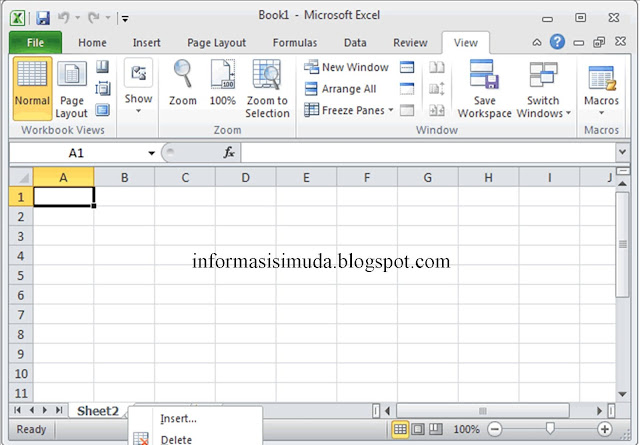Microsoft
excel adalah Program aplikasi pada Microsoft Office yang digunakan dalam
pengolahan angka (Aritmatika).Microsoft Excel sangat membantu kita dalam
menyelesaikan permasalahan yang mudah sampai dengan yang rumit dalam bidang
administratif khususnya. Microsoft Excel adalah aplikasi pengolah angka yang
dikeluarkan oleh Microsoft Corporation.
A.Mengenal Microsoft Excel 2010
Microsoft Office Excel memang dikenal dengan penggunaan
rumus-rumus atau formula dalam lembar kerjanya. Penggunaan rumus yang efektif
akan memudahkan kita dalam membuat laporan pekerjaan dengan menggunakan MS
Excel. Excel ini juga biasa disebut sebagai program spreadsheet dimana
tiap-tiap data dapat anda sisipkan pada lembar kerja (worksheet)
berbeda. Keunggulan dari
Excel ini, ia memiliki rumus-rumus atau formula yang mampu mengolah data dengan
perhitungan matematis yang sangat beragam fungsinya.
B.Mengenal Menu Microsoft Excel 2010
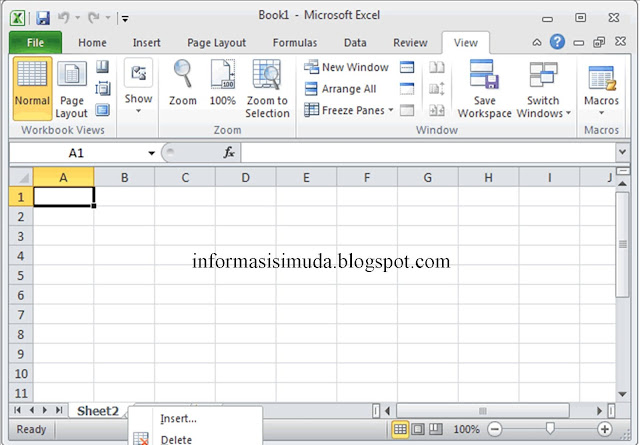 |
| Gambar Worksheet Ms Excel 2010 |
|
|
|
|
Worksheet merupakan lembar kerja yang
berupa kolom dan baris. Satu sheet terdiri dari 16.384 kolom dan 1.048.576.
Nama kolom berupa abjad dari mulai kolom A sampai dengan kolom XFD, dan nama
baris berupa angka satu sampai dengan 1.048.576. Perhatikan penjelasan dari
gambar di atas :
Berikut komponen-komponen yang ada di
Microsoft Excel 2010 :
1.Tab Ribbon, berisi groups-groups
yang didalamnya terdapat beberapa tools (tombol perintah). Tab yang terdapat dalam Excel antara
lain :
- Tab File, berisi beberapa perintah standar dalam pengoperasian
worksheet Excel, seperti: membuka/menutup file, menyimpan data dan sebagainya
- Tab Home, berisi tombol-tombol perintah yang bisa digunakan
untuk memformat data
- Tab Insert, berisi tombol-tombol perintah untuk menyisipkan objek
seperti: Picture (gambar),Clipart, diagram/chart, Pivot Table dan
sebagainya.
- Tab Page Layout, berisi tombol-tombol perintah untuk pengaturan
halaman.
- Tab Formulas, berisi tombol-tombol perintah untuk menyisipkan
fungsi-fungsi formula yang terdapat dalam Excel.
- Tab Data, berisi tombol-tombol perintah untuk pengolahan data,
seperti Sort, Filter dan Import data dari program atau aplikasi lain.
- Tab Review, berisi tombol-tombol perintah yang berisi pengaturan
worksheet Excel yang meliputi spelling, Translate, New Comment (penambahan
komentar, serta proteksi data dan workbook
- Tab View, berisi tombol-tombol perintah untuk pengaturan
worksheet Excel (Workbook Views), Zoom, Gridlines dan tampilan beberapa
jendela.
2.Groups, adalah bagian yang berisi sekumpulan
tombol perintah yang terletak dibawah tab
3.Quick Access Toolbar, merupakan toolbar
standar yang berisi tombol perintah yang sering digunakan, seperti tombol Save,
tombol Undo dan tombol Redo
4.Tombol Dialog, yang terletak disebelah
kanan groups dan berfungsi untuk membuka kotak dialog.
5.Tombol Minimize, Maximaze, Close, untuk
memperkecil, memperbesar, atau menutup tampilan worksheet dokumen Excel
6.Tab Sheet, merupakan
kartu yang menampung nama-nama dari sheet dalam Excel,
Worksheet merupakan lembar kerja yang digunakan untuk menampung dan mengolah
data.
7.Navigasi Sheet, merupakan tombol-tombol
perintah yang berfungsi untuk berpindah antar sheet yang sedang aktif.
8.Zoom Level, merupakan bagian yang berisi
tombol-tombol perintah yang mengatur besar kecilnya tampilan lembar kerja.
9. Sel, merupakan perpotongan antara kolom
dan baris yang mempunyai nama. Nama sel atau alamat sel diambil dari perpaduan
antara nama kolom dan baris itu sender, misalnya: sel D5, F12 dan sebagainya.
10. Range Sel,
merupakan kumpulan dari kolom, baris dan sel yang tertampung dalam worksheet.
11. Select Sel, digunakan untuk memilih
semua sel dalam satu worksheet.
12. Name Box, adalah suatu kotak yang
dipakai untuk menampung nama-nama range yang dibuat dalam Excel.
13. Tab Split, merupakan tuas pemisah yang
terletak diantara tab sheet dengan batang penggulung horizontal. Geser tuas
split untuk mengatur ukuran lebar bagian tab sheet dengan bagian batang
penggulung horizontal.
14. Formula Bar, merupakan kotak isian yang nantinya dapat berisi rumus dari data yang sedang diolah.
C.Mengenal
Fungsi Menu Microsoft Excel 2010
1. Fungsi
Menu File
- Save,menyimpan file.
- Save As,menyimpan file.
- Open,membuka file.
- Close,menutup lebar kerja dan
menonaktifkan semua tombol menu bar.
- Options,pilihan untuk mengatur lembar kerja.
- Exit,menutup jendela ms excel.
- Info,membrikan informasi terkait lembar kerja yang
digunakan.
- Recent,menampilkan file baru yang baru
dibuka atau simpan.
- New,menampilkan lembar kerja baru yang masih kosong.
- Print,melakukan penyetakan ter file yang
dikehendaki.
- Save and send,untuk menyumpan dan mengirim file.
- Help,ikon untuk mencari bantuan terhadap masalah yang
timbul.
2.Fungsi Tab Home
Clipboard,digunakan untuk menampung data sementara hasil pemotongan data atau copy.
Bagian dari clipboard adalah sebagai berikut:
- Format Painter, membuat format data seperti data sebelumnya.
- Paste, menempelkan hasil copian data.
- Cut, untuk menghapus/memotong teks.
- Copy, untuk meduplikat teks.
Font,submenu
dari font adalah sebagai berikut :
- Increase font size, membesarkan ukuran huruf.
- Decrease font size, mengecilkan ukuran huruf.
- Bold, menebalkan huruf.
- Italic, mencetak miring huruf.
- Underline, memberi garis bawah pada huruf.
- Border, memberi bingkai pada tabel.
- Fill color, memberi warna.
- Font color, memberi warna pada huruf.
- Font, untuk memilih jenis huruf.
Alignment,submenu
alignment terdiri dari beberapa ikon dibawah ini:
- Top Align, format teks rata tengah dengan posisi
disebelah kiri halaman.
- Middle Align, format teks rata tengah dengan posisi
ditengah-tengah halaman.
- Bottom Align, penggalan halaman.
- Align Left, format teks rata kiri.
- Center, format teks rata tengah.
- Align Right, format teks rata kanan.
- Decrease Indent, paragraf menjorok ke kiri.
- Increase Indent, paragraf menjorok ke kanan.
- Merge and Center, menggabungkan dan menengahkan teks.
Number,submenu
number terdiri dari ikon yang seperti dibawah ini:
- General, tombol pengaturan secara umum.
- Curency, format mata uang.
- Percent, format persen.
- Comma, pemberian tanda koma pada data.
- Decrease decimal, mengurang angka desimal.
- Increase decimal, menambahkan angka desimal.
Styles,submenu
styles terdiri dari beberapa ikon dibawah ini:
- Conditional formatting, pembuatan format yang sesuai
dengan keinginan.
- Format as table, pembuatan tabel dengan format yang
disediakan.
- Cell style, pembuatan penampilan sel.
Cell,submenu
cell terdiri dari beberapa ikon seperti dibawah ini:
- Insert, menyisipkan sel.
- Delete, menghapus sel.
- Format, pengaturan penampilan sel.
Editing,submenu
editing terdiri dari beberapa ikon seperti dibawah ini:
- Autosum, menghitung secara otomatis, membuat rumus.
- Clear, menghapus sel.
- Sort and filter, mengurutkan dan menyaring data.
- Find and select, mencari dan menseleksi data.
3.Fungsi Tab Insert
Tab ini
digunakan untuk memasukkan intruksi-intruksi kedalam lembar kerja seperti
pembuatan tabel, memasukkan gambar, model-model grafik, membuat link, serta memasukkan
simbol-simbol. Tab ini terdiri dari komponen-komponen sebagai berikut;
Tables,nama
dan fungsi submenu dari tables adalah sebagai berikut:
- Pivot table, membuat tabel rekapitulasi dengan bentuk
yang ditentukan sendiri.
- Table, membuat table.
Ilustrations,submenu
dari tab ini adalah sebagai berikut:
- Picture, menyisipkan gambar.
- Clip art, menyisipkan clipart.
- Shape, menyisipkan gambar standar dari komputer.
- Smart Art, menyisipkan gambar praktis.
- Chart, digunakan untuk membuat grafik dengan berbagai
model.
- Text, digunakan untuk membuat text box, menyisipkan
header dan footer, membuat huruf indah, menyisipkan objek, dan menyisipkan
simbol.
4.Fungsi Tab Page Layout
Tab ini digunakan untuk mengatur data, submenu dari tab ini adalah sebagai
berikut:
- Themes, digunakan untuk mengatur pewarnaan, tata letak
dan efek huruf.
- Page Setup, digunakan untuk mengatur batas tepi kertas
(margin), orientasi kertas, mengatur ukuran kertas/size, mengatur area
pencetakan, mengatur penggalan halaman (page break), memberi background pada
dokumen, mencetak dan memberi judul tabel.
- Scale to fit, digunakan untuk mengatur lebar, tinggi,
serta skala kolom atau baris secara otomatis.
- Sheet option, digunakan untuk memunculkan garis bantu
serta heading dari suatu data.
- Arrange, digunakan untuk mengatur tata letak gambar.
5.Fungsi Tab Formulas
Digunakan untuk memasukkan rumus
(fungsi logika, fungsi teks, format keuangan, tanggal, dan waktu. Berikut ini
adalah bagian dari tab formula:
- Insert funcion,memasukan
formula.
- Autosum,mengolah
data yang berkaitan dengan angka secara otomatis.
- Recently used,membuka
kembali formula yang baru digunakan.
- Financial,kumpulan
fomula yang berkaitang dengan keuangan.
- Logical,kumpulan
formula yang berkaitan dengan logika/analisa.
- Text,kumpulan
formula yang berkaitan dengan text.
- Date & time,kumpulan
formula taggal dan waktu.
- Lookup & reference,kumpulan formula berkalitan dengan data dan referensi.
- Math & trig,kumpulan
formula berkaita dengan ilmu pasti dan trignometri.
- More function,kumpulan
formula lainnya.
- Name manager,mengatur/mengubah/memperbaiki
range/cell
- Define name,memperbaiki/merubah
nama sebuah cell/range.
- Use in formula,mengetahui
nama sebuah cell yang digunakan dalam formula.
- Create from selection,membuat nama sebuah cell yang dipiih.
- Trace precendece,menampilkan
yang berhubungan dengan cell yang terkait dengan cell yang berisi formula.
- Trace dependents,menampilkan
anak panah yang berhubungan dengan cell.
- Remove arrows,menghilangkan
efek anak panah.
- Error checking,mengecek
formula yang eror.
- Evaluate formula,mengevaliasi
formula.
- Watch window,menampilkan
jendel window, yang digunakan untuk memonitor cell sekaligus.
- Calculation options,memilih
formula yang akan dikalkulasi.
- Calculate now,menghitung
data pada word box.
- Calculate sheeet,menghitung
serangkaian data.
6.Fungsi Tab Data
Digunakan
untuk memasukkan data eksternal, atau merefresh data. pada bagian Sort dan
Filter, digunakan untuk mengurutkan data dan menyaring data. Di bagian Data
Tools, digunakan untuk membuat teks berkolom, sedangkan pada bagian Outline
digunakan untuk proses group dan melepas group suatu data serta membuat
subtotal.Berikut bagian dari tab data :
- From acces,mengimpor data.
- From web,mengimpor data dari web.
- From text,mengimpor data dari database filtext.
- From other
sources,mengimpor data dari suber lain.
- Existign
connections,menyambungkan data dari luar ms
excel.
- Refresh
all,menyegarkan data yang terhubung
dengan lembar kerja.
- Conection,menampilkan kotak dialog yg terhubung dengan lembar
kerja.
- Properties,mengatur jenis data yang sedang terhubung.
- Edit
lineks,menampilkan semua data yg terhubung
dengan word box serta melakukan edit.
- Short,mengurutkan data sesuai dengan keinginan pengguna.
- Filter,mengaktifkan filter data berdasarkan pengaturan yang
telah dibuat pada menu short.
- Clear,mengaktifkan/non aktifkan filter dan soft pada data.
- Reply,mengaplikasikan kembali filter pada kolom, cel
- Advanced,mengatur short/filter secara lebih detail.
- Text to
columns,menubah teks menjadi per kolom.
- Remove
duplicates,menghapus data dari baris ganda.
- Data
validation,mencegah data tidak valid kedalam
data cell.
- Consolidate,menggabungkan lebih dari 1 data kedalam 1 cell.
- What
if-analysis,menganalisis atau mencoba.
- Group,menggabungkan beberapa garis menjadi 1 grup.
- Ungroup,membatalkan beberapa garis yang tidak diinginkan.
- Subtotal,melakukan perhitungan terhadap kategori item dalam
grup.
7.Fungsi
Tab Review
Digunakan
untuk mengeja kesalahan pada tata bahasa, pemberian komentar, serta untuk
keamanan data.Berikut bagian dari tab review :
- Spelling & gramar,mengecek ketepatan ejaan teks.
- Research,menampilkan
kotak dialog kamus.
- Thesaurus,menampilkan
pilihan teks saat ada kata yang terpilih.
- Translate,menerjemahkan
teks yang dipilih.
- New comment,membuat
komentar.
- Delete,menghapus
komen.
- Previous,melihat
komen sebelumnya.
- Next,melihat
komen selanjutnya.
- Show/hide comment,tayangkan/sembunyikan
komentar.
- Show all comment,menampilkan
semua komentar
- Show link,menampilkan
keterangan tinta.
- Protect sheet,mengunci
sheet.
- Protet workbook,mengunci
lembar kerja.
- Share workbook,berbagi
lembar kerja.
- Protect and share workbook,mengunci dan berbagi.
- Allow users to edit ranges,menyetujui pengguna mengedit ranges.
- Track changes,menelurusi
perubahan yang dilakukan terhadap file workbook yang digunakan bersama.
Digunakan
untuk melihat tampilan lembar kerja, mengatur tampilan lembar kerja pada layar
monitor, serta pengaturan jendela lembar kerja.Berikut bagian dari tab view :
- Normal,lembar keja
dalam bentuk normal.
- Page layout,lembar kerja
dalam bentuk kertas.
- Page break priview,menampilkan
lembar kerja yang berisi data saja.
- Custom views,menampilkan
lembar kerja sesuai keperluan.
- Full screen,lembar kerja
dalam bentuk maksimal.
- Ruler,menampilkan/menyembunyikan
penggaris.
- Formula bar,menampilkan/menyembunyikan
formula bar.
- Gridlines,menampilkan/menyembunyikan
garis bantu
- Headings,menampilkan/menyembunyikan
kepala kolom dan baris.
- Zoom,memperbesar
tampilan.
- Zoom to selection,zoom
pada sel terpilih
- New window,menampilkan
lembar kerja pada jendela lain.
- Arange all,menampilkan
semua lembar kerja pada 1 tampilan.
- Freeze panes,membatasi
cell yang diijinka untuk bergulung
- Split,memecah
tampilan jendela.
- Hide,menyembunyikan
jendela lembar kerja.
- Unhide,menampilkan
jendela lembar kerja
- View side by side,menampilkan
2 lembar kerja.
- Synchronous scrolling,menyelaraskan penggulungan 2 dokumen
- Reset window position,mereset posisi jendela dokumen.
- Save workspace,menyimpan
susunan jendela sebagai workspace untuk ditampilkan kembali.
- Switch window,berpindah
kejendela excel lainnya.
- Group macros,merekam atau
mengatur video.